Dezinstalarea Office pentru Mac
Puteți dezinstala cu ușurință aplicații Microsoft 365, cum ar fi Word, Excel, PowerPoint, OneNote și Outlook pentru Mac. Trebuie să fiți conectat ca administrator pe Mac sau să furnizați un nume și o parolă de administrator pentru a parcurge acești pași.
Trebuie să fiți conectat ca administrator pe Mac sau să furnizați un nume și o parolă de administrator pentru a parcurge acești pași.
Eliminați aplicațiile Microsoft 365 pentru Mac
-
Deschideți Instrument de găsire > Aplicații.
-
Apăsați Command

-
Apăsați Ctrl+clic pe aplicația selectată și faceți clic pe Mutați în coșul de gunoi.
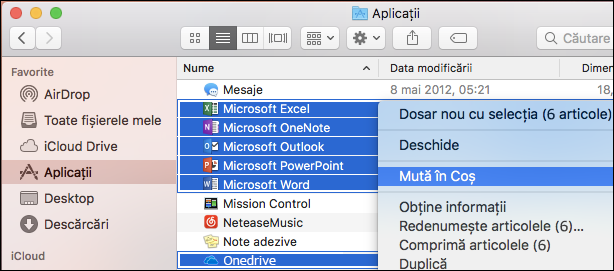
Eliminarea fișierelor din folderul Bibliotecă a utilizatorului
-
În Finder, apăsați

-
În fereastra care se deschide, introduceți ~/Library, apoi faceți clicpe Salt.
-
Deschideți dosarul Containere și apăsați ctrl + click pe fiecare dintre aceste foldere și Mutați în coșul de gunoi. Rețineți că unele dintre aceste foldere pot să nu fie prezente.
-
Raportarea erorilor la Microsoft
-
Microsoft Excel
-
com.microsoft.netlib.shipassertprocess
-
com.microsoft.Office365ServiceV2
-
Microsoft Outlook
-
Microsoft PowerPoint
-
com.microsoft.RMS-XPCService
-
Microsoft Word
-
Microsoft OneNote
-
-
Avertisment: Datele Outlook vor fi eliminate atunci când mutați cele trei foldere listate în acest pas în Coșul de gunoi. Trebuie să faceți backup acestor foldere înainte de a le șterge.
Faceți clic pe săgeata înapoi pentru a reveni la folderul Bibliotecă și a deschide Containere de grup. Apăsați Ctrl+clic pe fiecare dintre aceste foldere, dacă există, și Mutați în coșul de gunoi.
-
UBF8T346G9.ms
-
UBF8T346G9.Office
-
UBF8T346G9.OfficeOsfWebHost
-
Eliminați din Dock și reporniți
-
Dacă plasați oricare dintre aplicațiile Office în Dock, accesați fiecare aplicație și apăsați Ctrl + clic > Opțiuni > Elimină din Dock.
-
Reporniți computerul Mac pentru a finaliza dezinstalarea.
Subiecte asociate
Ce puteți încerca dacă nu puteți instala sau activa Office pentru Mac
Depanarea problemelor Office pentru Mac prin dezinstalare completă înainte de a reinstala











